创建目的位置
使用“目的位置”标签和“检查器”窗口创建和指定目的位置,并添加文件标识符到输出文件。
您可以创建以下目的位置。
- 本地: 您自己电脑上的任何目录
- 打开的宗卷: 在您的桌面上打开的任何共享宗卷
备注: 默认情况下,输出媒体文件目的位置与源媒体文件所在的文件夹相同。您可以将默认目的位置更改为任何其他的目的位置预置。选取“Compressor”>“偏好设置”并使用“默认目的位置”弹出式菜单从“目的位置”预置列表中选取。
打开“目的位置”标签。
点按添加按钮 (+)。
“目的位置选择”对话框就会出现。
导航至您所选取的目的文件夹或打开已装载的宗卷,然后点按“打开”。
“目的位置”标签的“自定”文件夹中会出现带有该文件夹名称的新目的位置,以及您刚指定的文件夹的路径。
连按“目的位置”标签中的新目的位置。
这样会打开“检查器”窗口,显示新目的位置的相关信息。
在“检查器”中执行以下一项操作:
修改“名称”栏中新目的位置的名称。
通过点按“选取”打开目的位置选择对话框和导航到新文件夹来修改新目的位置的路径名。
使用“输出文件名称模板”栏中的弹出式菜单,将文件标识符添加到您的输出文件名称。
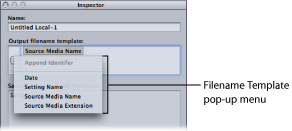
您也可以通过执行以下一项操作来手动编辑该栏:
拖动文件标识符,重新排列顺序。
点按文件标识符的任一侧并键入其他文本。
使用键盘上的 Delete 键移除任何文件标识符。
“检查器”窗口中的“已定义模板的样本”栏显示了输出文件名称样本,带有选取的文件标识符。默认文件标识符组合是“源媒体文件名称—设置名”。
备注: 请避免以句点 ( . ) 开头的任何字符串来自定文件名称模板。以 . 做为开头的文件只能通过命令行看到,使用 Mac OS X Finder 将看不到。
有关这些设置的更多详细信息,请参阅关于目的位置标签。
选取“Compressor”>“偏好设置”。
使用“默认目的位置”弹出式菜单从现有的目的位置预置中选取。
当您在批处理窗口中导入新的源文件时,您所选取的目的位置显示为默认目的位置。